ছোট ফটোগ্রাফ প্রসারিত করতে সমস্যা হ'ল ফলাফলের চিত্রটির নিম্নমান poor যাইহোক, নির্দিষ্ট নির্দিষ্ট পরামিতি এবং চিত্রের বৈশিষ্ট্যগুলি সহ, ম্যাগনিফিকেশন চিত্রের দৃ deterio় অবনতি ঘটবে না।
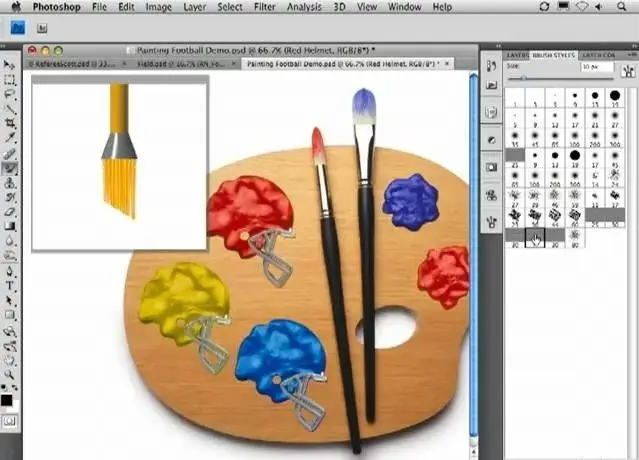
প্রয়োজনীয়
অ্যাডোব ফটোশপ বা অন্য কোনও গ্রাফিক সম্পাদক।
নির্দেশনা
ধাপ 1
আপনার কম্পিউটারে এমন কোনও গ্রাফিক্স সম্পাদক ডাউনলোড করুন যার বর্ধিত সরঞ্জামদণ্ড রয়েছে, উদাহরণস্বরূপ, অ্যাডোব ফটোশপ বা এর অনুরূপ অন্য কোনও প্রোগ্রাম। ইনস্টলেশন প্রক্রিয়া শেষে, এটি চালান এবং আপনার চিত্রটি খুলুন, যা আপনি "ফাইল" মেনু ব্যবহার করে প্রসারিত করতে চান।
ধাপ ২
জুম মেনুটি ব্যবহার করে চিত্রটিতে জুম করুন এবং ন্যূনতম ক্ষতি সহ চিত্রের বৃহত্তম সম্ভাব্য প্রশস্ততা নির্ধারণ করতে চিত্রের গুণমানটি কতটা অবনতি হয়েছে তা দেখুন।
ধাপ 3
বামদিকে সরঞ্জামদণ্ডটি ব্যবহার করে, চিত্রটির অপূর্ণতাগুলির প্রাথমিক নির্মূল কার্য সম্পাদন করুন, যদি কোনও থাকে, যেহেতু বড় করার পরে এটি সমস্ত আরও লক্ষণীয় হবে। পরিবর্তনগুলি সংরক্ষণ করুন এবং "সম্পাদনা" মেনু ব্যবহার করে চিত্রটিকে পুনরায় আকার দিন, একই উইন্ডোতে প্রতি ইঞ্চিতে পিক্সেলের সংখ্যা বাড়ান।
পদক্ষেপ 4
উজ্জ্বলতা, বিপরীতে এবং স্যাচুরেশনের জন্য সেটিংস সম্পাদনা করুন, সম্ভবত, নির্দিষ্ট পরামিতিগুলির সাথে, চিত্রের গুণমান হ্রাস সুস্পষ্ট হবে না। বিকুবিক দিক অনুপাত সেট করুন এবং আসল চিত্রের উপর নির্ভর করে মসৃণতা / তীক্ষ্ণতা সেটিংস সামঞ্জস্য করুন।
পদক্ষেপ 5
"সম্পাদনা" তে "কার্ভস" মেনু আইটেমটিও ব্যবহার করুন। এটি বা সেই পরামিতিটি পরিবর্তন করতে ভয় করবেন না, কারণ চিত্রটি যে অবস্থায় আপনি এটি সংরক্ষণ করেছেন সেই অবস্থায় ফিরিয়ে আনতে পারে। বিভিন্ন ফটো এফেক্ট প্রয়োগ করার জন্য বিশেষ ফিল্টারগুলির ইনস্টলেশনকেও দক্ষ করে তোলার চেষ্টা করুন, এর মধ্যে কিছু ব্যবহার করার সময়, দরিদ্র চিত্রের মান এতটা লক্ষণীয় হবে না।
পদক্ষেপ 6
এগুলি অনলাইনে ডাউনলোড করুন, উদাহরণস্বরূপ, https://www.deviantart.com/ এ। ইন্টারনেট থেকে ডাউনলোডের জন্য চিত্র বর্ধনের জন্য বিশেষ আকারের প্রোগ্রাম (রেজাইজ ম্যাজিক, ইমেজনার, ফটো জুম প্রফেশনাল, কিমেজ ইত্যাদি) রয়েছে। যাইহোক, যদি আপনাকে প্রায়শই বিভিন্ন চিত্র সহ এই অপারেশনটি করতে হয় তবে ফিল্টার এবং বিশেষ প্রোগ্রামগুলি ব্যবহার না করে সমস্ত অপারেশন ম্যানুয়ালি করা ভাল, যেহেতু প্রতিটি চিত্র একটি পৃথক পরিস্থিতি।






